
Sebagian besar file di Mac Anda memiliki a ekstensi file Pada akhir nama mereka yang membantu orang dan aplikasi tahu jenis file apa itu. Secara default, MacOS menyembunyikan ekstensi ini, tetapi Anda dapat menampilkan atau menyembunyikannya pada basis file-by-file. Begini caranya.
Pertama: Ketahui tentang Saklar Master
Sebelum Anda mencoba menampilkan atau menyembunyikan ekstensi file individual, Anda harus tahu apakah Finder dikonfigurasi untuk menampilkan atau menyembunyikan semua ekstensi file di Mac Anda.
Untuk memeriksa, fokus pada Finder dan pilih "Finder" & GT; "Preferensi" di bilah menu. Klik "Advanced," lalu perhatikan apakah "Tampilkan semua ekstensi file" diperiksa atau tidak dicentang.

- Jika "tampilkan semua ekstensi nama file" diperiksa, Anda akan melihat semua ekstensi nama file secara default. Tidak ada cara untuk menimpa pengaturan ini pada file individual.
- Jika "Tampilkan semua ekstensi nama file" tidak dicentang, Anda dapat mengesampingkan preferensi ini dan melihat ekstensi pada dasar individu, file-banding, yang akan kami bahas di bagian di bawah ini.
Terlepas dari pengaturan "Tampilkan semua ekstensi nama file", tampaknya file yang disimpan ke folder "Unduhan" akan selalu ada ekstensi mereka ditampilkan. Dimungkinkan untuk menyembunyikan ekstensi ini secara individual menggunakan metode di bawah ini jika "Tampilkan semua ekstensi nama file" dinonaktifkan. Ini kemungkinan fitur keamanan sadar oleh Apple.
Cara menyembunyikan atau menunjukkan ekstensi pada file tertentu
Inilah cara menampilkan atau menyembunyikan ekstensi file individual jika "Tampilkan semua ekstensi nama file" dinonaktifkan di Finder. Pertama, temukan file yang ekstensi yang ingin Anda tunjukkan atau disembunyikan di jendela Finder. Pilih file, lalu pilih "File" & gt; "Dapatkan info" dari bilah menu. (Atau Anda dapat menekan Command + i pada keyboard Anda.)
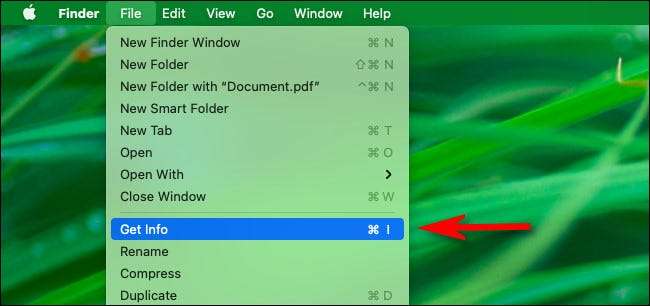
Ketika jendela "Dapatkan Info" muncul, gulir ke bawah sampai Anda melihat "nama & amp; Bagian ekstensi ". (Klik karat di sebelah tajuk untuk memperluasnya jika perlu.) Kemudian periksa atau hapus centang "Sembunyikan ekstensi." Jika Anda menghapus centang, ekstensi akan terlihat. Jika diperiksa, ekstensi akan disembunyikan.
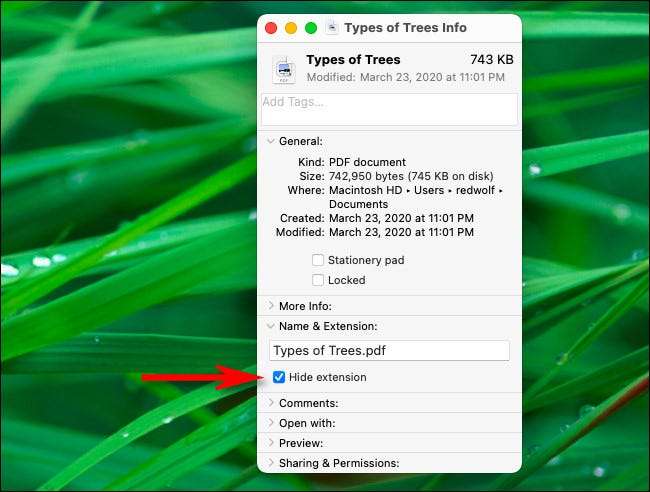
Jika memeriksa atau menghapus centang "Sembunyikan ekstensi" tidak berpengaruh, maka kemungkinan "tampilkan semua ekstensi nama file" diaktifkan di Finder. Untuk melihat opsi itu, lihat bagian di atas. Setelah selesai, tutup jendela Info File. Ulangi seperlunya untuk file apa pun yang ekstensi yang ingin Anda lihat.
TERKAIT: Apa itu ekstensi file?







